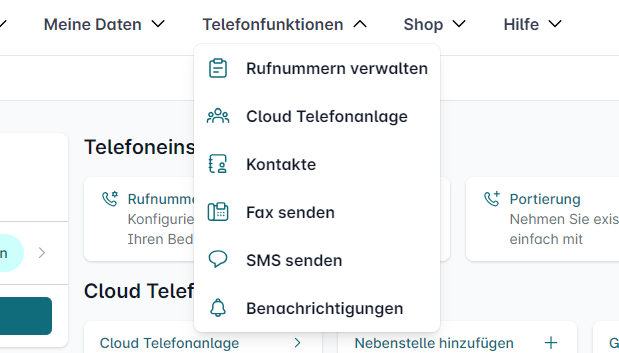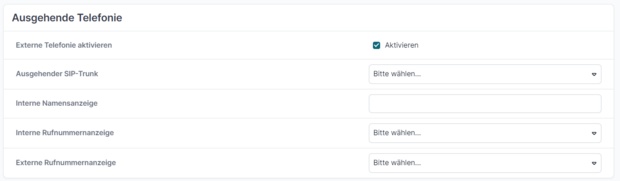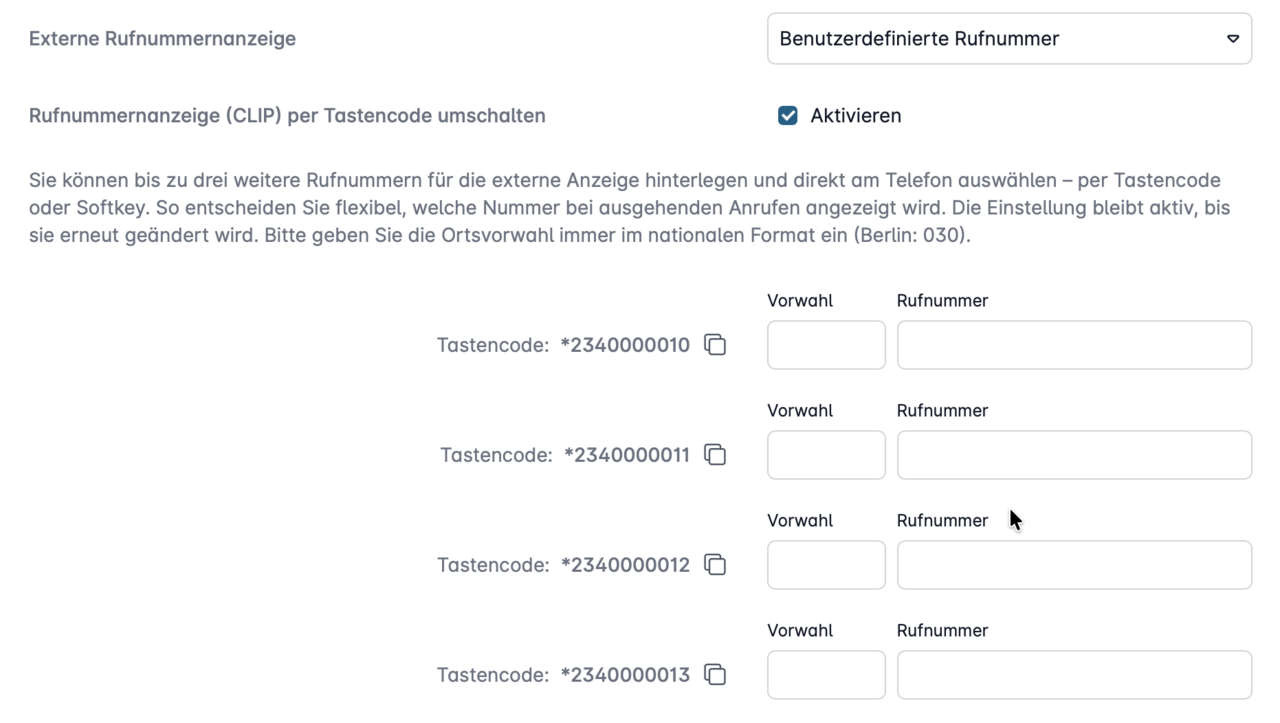Rufnummernanzeige (CLIP) in der Cloud Telefonanlage einstellen
Über die Rufnummernanzeige können Sie Kommunikationsprozesse stark verbessern. Bei firmeninternen Gesprächen kann gleich der Name der anrufenden Kollegin oder des Kollegen übermittelt werden.
Die Steuerung der externen Rufnummernanzeige sorgt dafür, dass jedem Gesprächspartner stets die richtige Rufnummer angezeigt wird. Das beschleunigt eindeutige Kommunikationsprozesse und verhindert Frust bei Kunden und Partnern.
1. Cloud Telefonanlage aufrufen
Öffnen Sie das Easybell-Kundenportal und melden Sie sich mit Ihren persönlichen Zugangsdaten an.
Wählen Sie dann bitte im oberen Menü „Telefonfunktionen“ und klicken Sie auf „Cloud Telefonanlage“, um zu der Übersicht Ihrer Anlage zu gelangen.
2. Endgerät bearbeiten
Die externe Rufnummernanzeige wird in den Endgerätekonten eingerichtet.
Suchen Sie dazu bitte in der Übersicht der Cloud Telefonanlage das Endgerät, das Sie anpassen wollen, und klicken dort auf „bearbeiten“.
3. Ausgehende Telefonie konfigurieren
In den Einstellungen des Endgerätekontos scrollen Sie bitte zum Bereich „Ausgehende Telefonie“.
Dort können Sie sowohl die Rufnummernanzeige für interne Verbindungen einstellen als auch die externe Rufnummernanzeige.
3.1. Interne Rufnummernanzeige
Interne Verbindungen sind die, die innerhalb der Cloud Telefonanlage geführt werden.
- Interne Namensanzeige: Vergeben Sie einen Namen, der bei internen Telefonaten auf dem Display der Gegenstelle auftaucht
- Interne Rufnummernanzeige: Wählen Sie eine Nebenstelle aus, deren Kurzwahl dem Gegenüber angezeigt wird.
3.2. Externe Rufnummernanzeige
Externe Verbindungen sind alle Anrufe außerhalb Ihrer Instanz der Cloud Telefonanlage. Diese Einstellung ist also besonders wichtig beim Kundenkontakt:
Welche Durchwahlen wollen Sie signalisieren? Und haben Sie vielleicht sogar mehrere Rufnummern, zwischen denen Sie im Alltag schnell wechseln müssen?
Bei „Externe Rufnummernanzeige“ stehen Ihnen im Dropdown drei Arten zur Auswahl. Sie können
- …direkt eine Ihrer Nebenstellen auswählen.
- …die Rufnummernanzeige unterdrücken → „Rufnummer unterdrückt“*.
- …signalisierte Rufnummer frei eintragen → „Benutzerdefinierte Rufnummer“*.
Optional in der Cloud Telefonanlage Pro: Externe Rufnummernanzeige (CLIP) per Tastencode umschalten
Wenn Sie mehrere Rufnummern haben, zwischen denen Sie bei ausgehenden Telefonaten flexibel wechseln wollen, empfehlen wir die Funktion „Rufnummernanzeige (CLIP) per Tastencode umschalten“.
Die Funktion steht Ihnen zur Verfügung, wenn Sie „Benutzerdefinierte Rufnummer“ ausgewählt haben.
Nach der Aktivierung können Sie bis zu drei weitere externe Rufnummern hinterlegen. Jede dieser Nummern erhält einen eigenen Tastencode, mit dem Sie die gewünschte Nummer direkt am Endgerät auswählen. Sobald Sie den entsprechenden Tastencode wählen, wird diese Rufnummer bei ausgehenden Gesprächen angezeigt – so lange, bis Sie eine andere Nummer aktivieren.
Die Tastencodes lassen sich auch als Kurzwahl speichern oder auf Softkeys legen, sodass der Wechsel besonders schnell und bequem funktioniert.
*Rechtliche Hinweise
Mit dem Dienstmerkmal „Rufnummernanzeige“ können Sie einstellen, welche Rufnummer zusätzlich zu Ihrer Easybell-Rufnummer übermittelt wird. Diese zusätzliche Rufnummer wird dem Gesprächspartner in der Regel angezeigt.
Sie dürfen ausschließlich solche Rufnummern übermitteln, an denen Sie ein Nutzungsrecht haben. Der Missbrauch des Dienstes ist strafbar!
Ihre eigene Easybell-Rufnummer wird auf höherwertigen Endgeräten als Zusatzinformation angezeigt. Dadurch bleiben sie z.B. für Polizei, Call Center und Notdienste eindeutig identifizierbar.